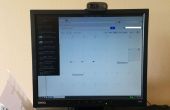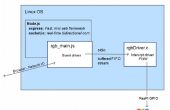Stap 3: Maak een website en webserver
De webpagina is het doek dat de Raspberry Pi wordt weergegeven. Het canvas kan gevuld worden met alle informatie. Ik zal u tonen hoe ik een google callender insluiten. De embeed code is door googles eigen aplication genereren. Deze youtube toont hoe ertoe brengen om te werken: https://www.youtube.com/watch?v=2tnYwbs-yDk
Google Calendar hebben een ingebouwde sneltoetsen. Drukt u op N en de volgende maand zal verschijnen, druk op de P en de eerder maand wordt weergegeven. Dit werkt alleen wanneer de < iframe > in focus is. Ik heb een JavaScript die ervoor zorgen dat is scherpgesteld.
Een voorbeeld van een bestand van HTML-code is gekoppeld (naam van index.html.txt wijzigen naar index.html). Voor privacy, heb ik een deel van de code met vervangen "* ___REPLACED___ *". In plaats daarvan, gebruik de code van de embeed die door google worden gegenereerd.
Ofwel zetten de index.html bestand op uw eigen webhost, of zet je Raspberry Pi in een webserver en het lokale host. Als u al een webhost die doorgaan naar de volgende stap. Een webserver installeren door het volgen van deze handleiding: https://www.raspberrypi.org/documentation/remote-a... Sla nu uw index.html voorkomt op /var/www/html/index.html, zoals dit:
sudo cp index.html /var/www/html/index.html